Skratky sa v súčasnosti stali veľmi populárnymi, najmä od vydania systému iOS 14.Je to aplikácia pre pracovný postup, ktorá pomáha rozširovať funkčnosť a vlastné funkcie, od priraďovania vlastných ikon k vašim obľúbeným aplikáciám, po automatickú zmenu tapiet, používanie vlastných animácií nabíjania batérie a oveľa viac.
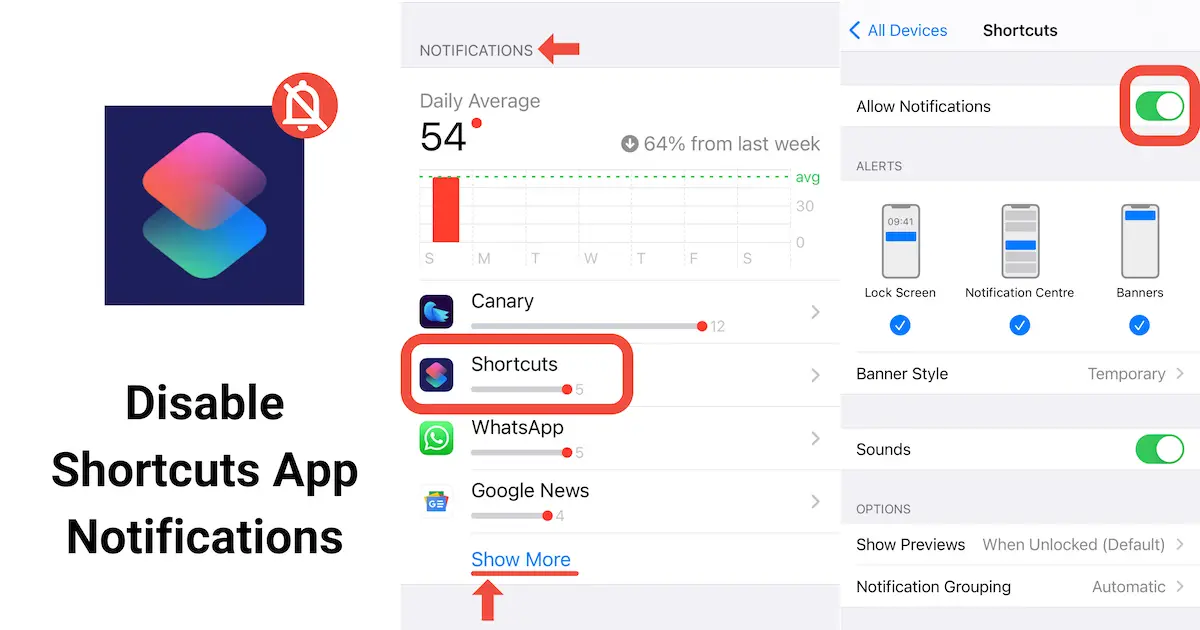
V predvolenom nastavení však skratky zvyčajne poskytujú bannerové upozornenie pri každom spustení skratky alebo automatizácie.Pre používateľov môže byť nepríjemné, keď ich z času na čas uvidia vyskakovať.Väčšina používateľov vo všeobecnosti uprednostňuje tiché spustenie akejkoľvek automatizácie bez toho, aby ich vyzvali.
Najviac sklamaním, na rozdiel od väčšiny ostatných aplikácií v systéme iOS, neexistuje jednoduchý spôsob, ako vypnúť upozornenia aplikácie skratiek.Ak na svojom iPhone alebo iPade prejdete do Nastavenia >> Upozornenia, v aplikáciách uvedených v časti „Štýly upozornení“ nenájdete skratku, kde môžete vypnúť prepínač upozornení pre konkrétnu aplikáciu.
Ak však viete, kde hľadať, stále môžete vypnúť upozornenia aplikácie Skratky.V tomto článku vám pomôžeme prísť na to.
Poznámka:Niektoré skratky a automatizácie zobrazujú náhľady (alebo výstrahy) počas ich vykonávania.Vypnutím upozornení na skratky sa tieto ukážky nezablokujú.Tieto upozornenia nie sú trvalé a nezobrazujú sa v Centre upozornení.
Vypnite alebo spravujte upozornenia aplikácie skratiek
Ak chcete vypnúť alebo upraviť nastavenia upozornení aplikácie Skratky, musíte prejsť na (relatívne) skrytú obrazovku správy upozornení aplikácie Skratky.
Poznámka:Aby to fungovalo, musíte mať na svojom zariadení povolený Čas pred obrazovkou.
Ak chcete vypnúť alebo spravovať upozornenia aplikácie na skratky:
- ísť doNastavenia >> Čas pred obrazovkou.
- klikniteZobraziť všetky udalostiA vyberte週Karta Zobraziť.
- Posuňte sa nadol do časti Upozornenia a vyberteSkratkaaplikácie.Ak v zozname nenájdete aplikáciu Skratky, kliknite na konkrétny deň v grafe denného priemeru a potom kliknite na Skratky.
- uzavretie"Povoliť upozornenia"prepnite alebo spravujte skratky na tejto obrazovke a aplikujte upozornenia, ako sú upozornenia, štýly bannerov, zvuky a ďalšie.
Teraz viete, ako spravovať upozornenia aplikácie Skratky na zariadeniach iPhone a iPad.Ak vám to pomôže, podeľte sa o to s ostatnými, o ktorých si myslíte, že to bude tiež užitočné.



![Ako získať heslo prehliadača Google Chrome na zariadeniach iPhone, iPad [Autofill Password] Ako získať heslo prehliadača Google Chrome na zariadeniach iPhone, iPad [Autofill Password]](https://infoacetech.net/wp-content/uploads/2021/07/5885-How-to-Get-Google-Chrome-Passwords-on-iPhone-iPad-AutoFill-from-any-app-150x150.png)









